Узнайте, как включить Windows 10 для обнаружения жесткого диска
- Внешние жесткие диски WD Passport Ultra емкостью от 1 ТБ до 5 ТБ имеют современный металлический дизайн и оснащены портом USB-C.
- Если диск не определяется ПК с Windows 10, замените кабель.
- Кроме того, вы можете запустить средство устранения неполадок или обновить прошивку драйвера с официального сайта.

ИксУСТАНОВИТЕ, НАЖИМАЯ НА СКАЧАТЬ ФАЙЛ
Это программное обеспечение исправит распространенные компьютерные ошибки, защитит вас от потери файлов, вредоносного ПО, аппаратного сбоя и оптимизирует ваш компьютер для достижения максимальной производительности. Исправьте проблемы с ПК и удалите вирусы прямо сейчас, выполнив 3 простых шага:
- Скачать инструмент восстановления ПК Restoro который поставляется с запатентованными технологиями (патент доступен здесь).
- Нажмите Начать сканирование чтобы найти проблемы Windows, которые могут вызывать проблемы с ПК.
- Нажмите Починить все для устранения проблем, влияющих на безопасность и производительность вашего компьютера.
- Restoro был скачан пользователем 0 читателей в этом месяце.
WD My Passport Ultra — это внешний жесткий диск которые пользователи могут использовать с настольными и портативными компьютерами с Windows 10. Однако некоторые пользователи заявляют, что их подключенные настольные компьютеры и ноутбуки не обнаруживают накопители WD My Passport Ultra.
Следовательно, диск не распознается и не отображается в проводнике Windows 10. В этом руководстве содержатся решения, которые помогут вам решить эту проблему и начать использовать жесткий диск с компьютером.
Почему мой WD Passport не отображается на моем компьютере?
Если WD Passport не отображается на вашем компьютере, ниже приведены некоторые причины проблемы:
- Неисправный USB-кабель или порт – Иногда проблема WD MY Passport не обнаружена может быть связана с незначительными аппаратными проблемами, такими как неисправный порт или кабель. Исправление здесь состоит в том, чтобы изменить порт и попробовать другой порт на вашем ПК.
- Устаревшие драйверы – Драйверы являются связующим звеном между аппаратными и программными компонентами. Если USB-контроллер и драйверы WD Passport устарели, вы можете столкнуться с этой проблемой. Исправление заключается в обнови эти драйвера.
Кроме того, вы можете столкнуться со следующими вариантами ошибок, которые можно решить с помощью приведенных ниже решений:
- Внешний жесткий диск моего паспорта не отображается
- WD Passport не отображается в Windows 10, 11
- WD Passport не отображается в дисковой утилите, проводнике, управлении дисками
- WD Passport обнаружен, но не отображается
- WD Passport разблокирован, но не отображается — WD Passport не отображается после разблокировки
- Звуковой сигнал WD Passport не появляется
- Мой паспорт ультра не отображается
- Индикатор WD Passport горит, но не работает
- Мой паспорт водителя недоступен
Как починить WD My Passport, если он не отображается?
- Почему мой WD Passport не отображается на моем компьютере?
- Как починить WD My Passport, если он не отображается?
- 1. Запустите средство устранения неполадок оборудования и устройств
- 2. Обновите прошивку привода
- 3. Переустановите контроллер USB и обновите драйвер WD My Passport.
- 4. Изменить букву диска
Есть несколько основных шагов по устранению неполадок, которые вы должны попробовать, прежде чем изучать исправления в этом разделе. Эти шаги перечислены:
- Попробуйте подключить драйвер к другому порту.
- Замените USB-кабель. Попробуйте использовать кабель, идущий в комплекте с дисководом, или любой оригинальный короткий кабель.
- Попробуйте WD Passport на другом компьютере.
1. Запустите средство устранения неполадок оборудования и устройств
- нажмите Окна ключ + С, тип командаи нажмите Запустить от имени администратора под Командная строка.
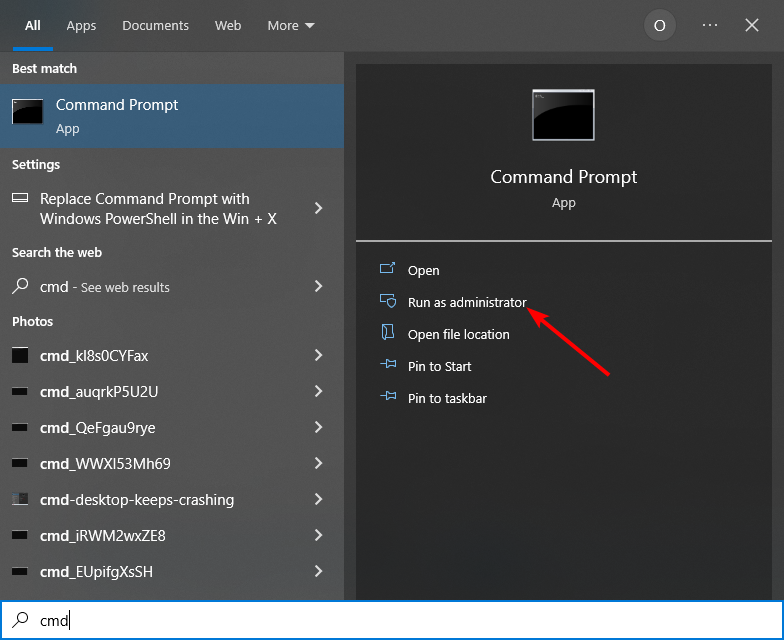
- Введите команду ниже и нажмите Входить:
msdt.exe -id DeviceDiagnostic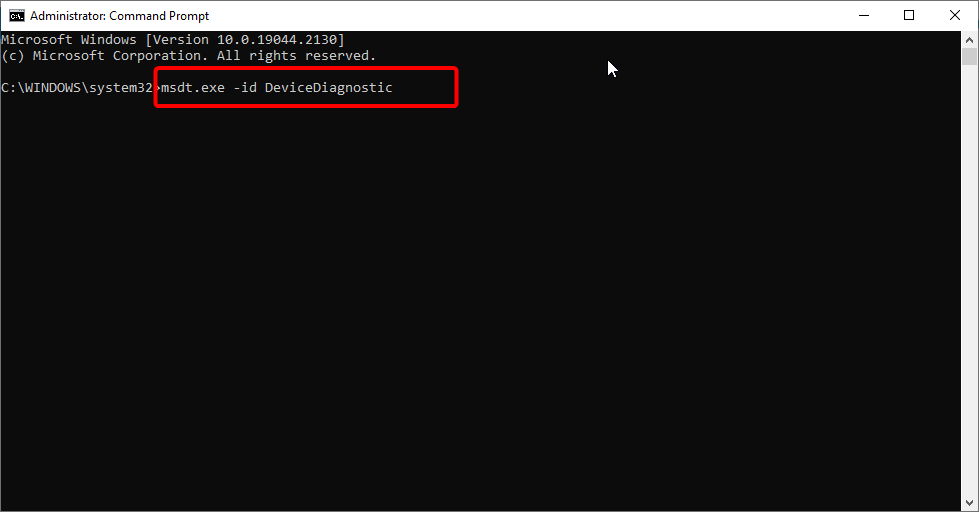
- Дождитесь завершения сканирования и выполните все рекомендуемые действия по устранению неполадок.
Средство устранения неполадок с оборудованием и устройствами помогает устранить проблемы с оборудованием на вашем ПК. Запуск, если вы обнаружите какую-либо проблему, из-за которой WD My Passport обнаруживается, но не может открыть Windows 10 или если он вообще не отображается.
2. Обновите прошивку привода
Обновление прошивки накопителя помогло многим пользователям решить проблему с неработающим или недоступным WD MY Passport. Поэтому обязательно попробуйте, как в примере ниже.
1. Посетить Веб-сайт Вестерн Диджитал для загрузки файла обновления прошивки.
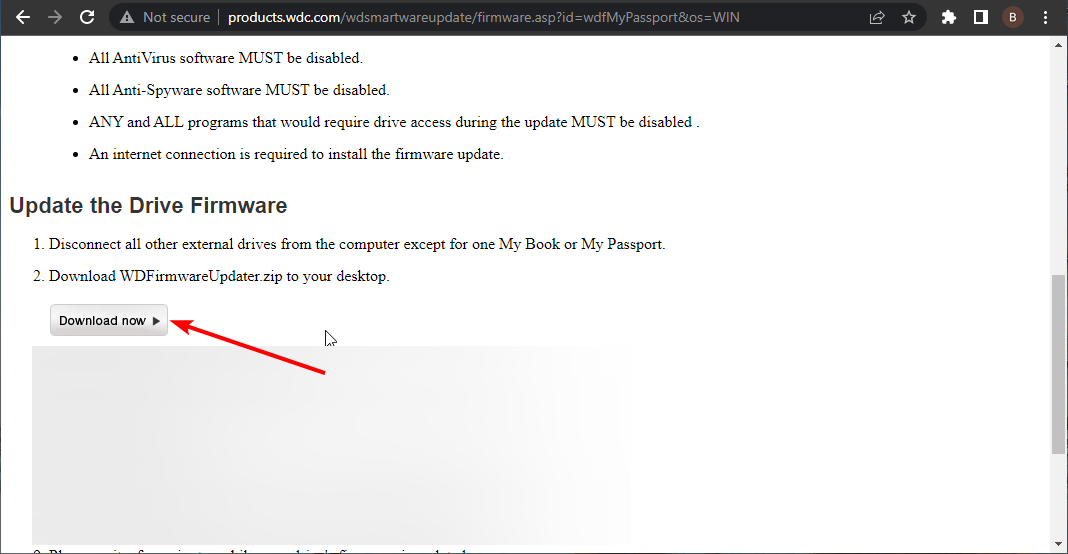
2. Щелкните правой кнопкой мыши загруженный файл и выберите Извлечь файл…
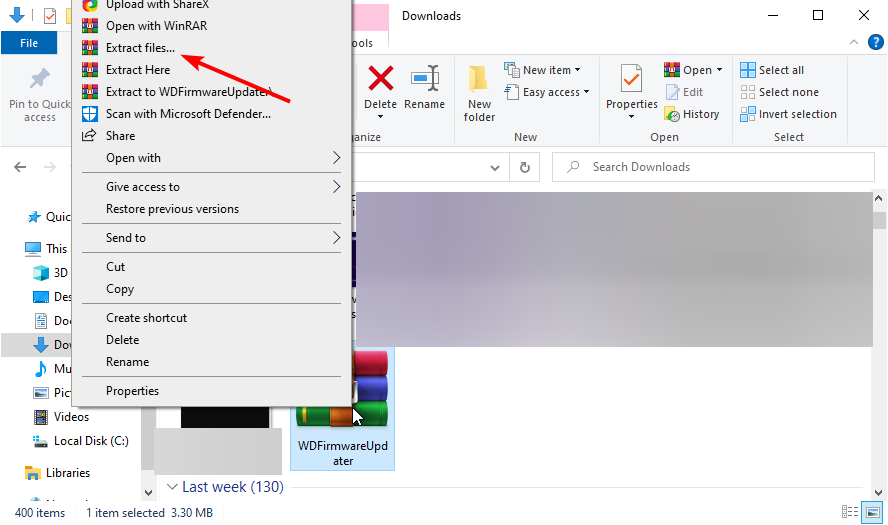
Совет эксперта:
СПОНСОР
Некоторые проблемы с ПК трудно решить, особенно когда речь идет о поврежденных репозиториях или отсутствующих файлах Windows. Если у вас возникли проблемы с исправлением ошибки, возможно, ваша система частично сломана.
Мы рекомендуем установить Restoro, инструмент, который просканирует вашу машину и определит, в чем проблема.
кликните сюда скачать и начать ремонт.
3. Подключите WD Passport к компьютеру (порт USB 2.0) с помощью прилагаемого к нему кабеля, откройте извлеченную папку и дважды щелкните WDFirmwareUpdater.exe файл.

4. Теперь следуйте простым инструкциям на экране, чтобы завершить установку.
5. После завершения установки ваш компьютер должен показать, что диск подключен к вашему компьютеру, и что вам нужно сделать, чтобы он заработал.
- ИСПРАВЛЕНИЕ: новый жесткий диск не отображается в Windows 10/11
- WD My Cloud не работает в Windows 10/11 [ИСПРАВЛЕНО]
- Внешний жесткий диск не отображается в Windows 10/11 [решено]
3. Переустановите контроллер USB и обновите драйвер WD My Passport.
- нажмите Окна ключ + Икс и выберите Диспетчер устройств.

- Дважды щелкните Дисковый привод чтобы развернуть его, щелкните правой кнопкой мыши WD МОЙ паспорт драйвер и выберите Обновить драйвер.

- Выбирать Автоматический поиск драйверов и установите любое доступное обновление.
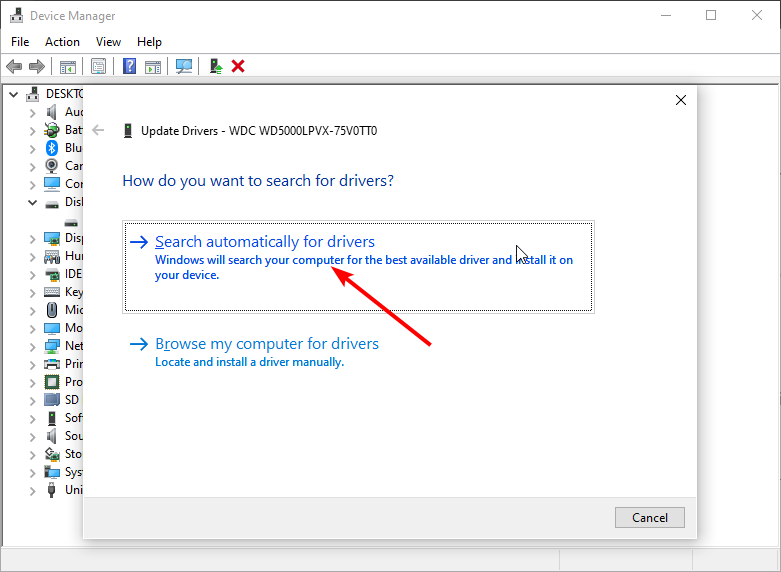
- Теперь вернитесь к Диспетчер устройств и расширить Контроллеры универсальной последовательной шины вариант.
- Щелкните правой кнопкой мыши WD Мой паспорт USB-контроллер и выбрать Удалить устройство.
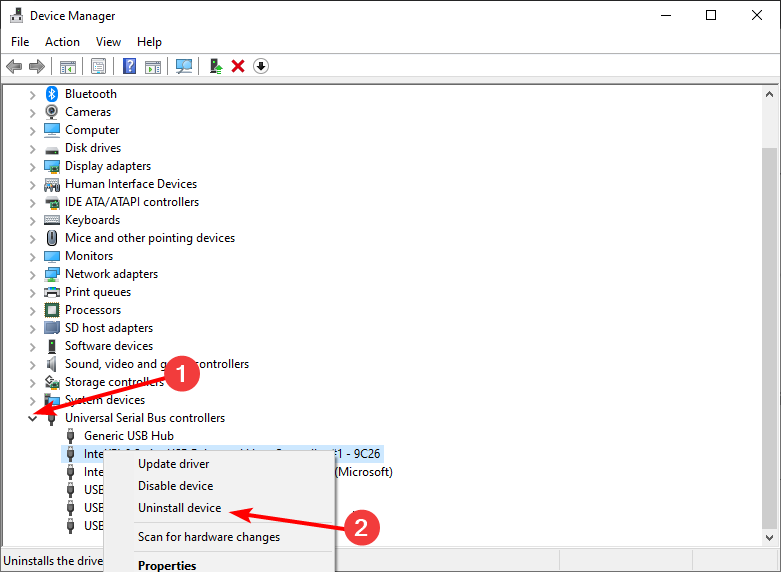
- Наконец, нажмите на Удалить кнопку, чтобы подтвердить действие и перезагрузить компьютер.
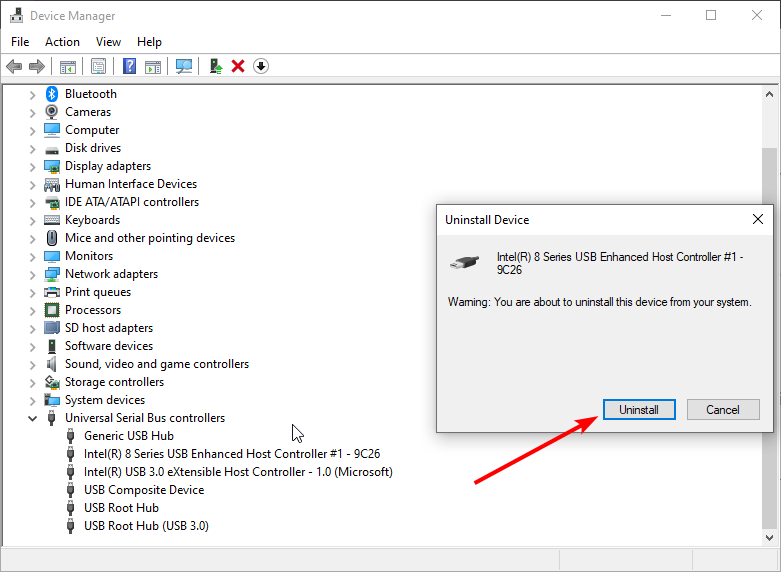
Обновление драйверов — еще один способ решить проблему с WD MY Passport, которая не отображается в Windows 10. Однако этот ручной процесс может занять много времени и подвержен ошибкам.
Поэтому мы рекомендуем использовать специальный инструмент в DriverFix. Это потому, что он может точно сопоставить ваше оборудование с соответствующими драйверами. Это гарантирует, что вы не столкнетесь с какими-либо ошибками, которые могут возникнуть при установке несовместимого драйвера.

DriverFix
Выберите DriverFix для комплексного сканирования и получения последних обновлений драйверов устройств.
4. Изменить букву диска
- нажмите Окна ключ + р, входить diskmgmt.mscи щелкните значок ХОРОШО кнопка.
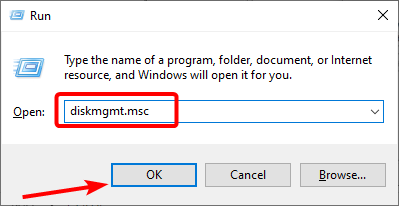
- Щелкните правой кнопкой мыши Диск WD My Passport и выберите Изменить букву диска и пути вариант.
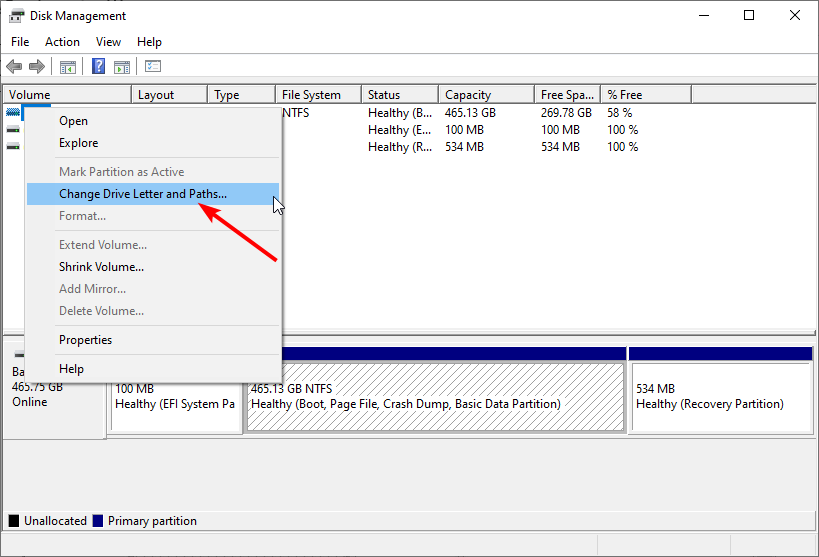
- Чтобы назначить букву диска, нажмите кнопку Добавлять… кнопку, если у него нет буквы диска и Изменять… если уже есть.

- Наконец, выберите букву драйвера и нажмите кнопку ХОРОШО кнопка.

Если у вашего диска нет буквы диска, вы можете столкнуться с проблемой WD My Passport, которая не отображается в Windows 10. Это связано с тем, что вашему устройству может быть трудно обнаружить диск. Назначение буквы диска и перезагрузка компьютера должны помочь вам решить проблему в этом случае.
WD MY Passport, не отображающийся в Windows 10, может быть довольно неприятным, поскольку он запрещает вам доступ к вашему файлу. К счастью, это поправимая проблема, как показано в этом руководстве.
Сталкиваются с другими проблемами, такими как Внешний драйвер Windows 10 продолжает отключаться? Затем ознакомьтесь с нашим подробным руководством, чтобы быстро это исправить.
Не стесняйтесь сообщить нам о решении, которое помогло вам решить проблему, в комментариях ниже.


